На главную > Текущее обслуживание > Очистка устройства > Очистка блока фотобарабана
Очистка блока фотобарабана
Если на распечатке видны черные и белые точки или другие отметки, повторяющиеся с интервалом 94 мм, возможно, в фотобарабан попали посторонние материалы (например, к его поверхности пристал клей от наклейки).
Перед очисткой

 Связанная информация: Очистка устройства
Связанная информация: Очистка устройства
- Убедитесь в том, что устройство находится в режиме готовности.
- Нажмите
 .
. - Нажмите [Да].Устройство напечатает лист проверки точек фотобарабана.
- Нажмите
 .
. - Чтобы выключить устройство, нажмите и удерживайте кнопку
 .
. - Нажмите кнопку фиксатора передней крышки и откройте крышку.
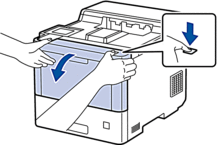
- Возьмитесь за отмеченную зеленым цветом ручку блока фотобарабана. Выдвиньте блок фотобарабана из устройства до упора.
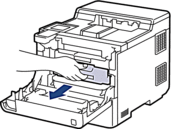
- ОСТОРОЖНО
- Рекомендуется поместить блок фотобарабана и тонер-картриджи на чистую ровную поверхность, подстелив под них лист ненужной бумаги на случай просыпания тонера.
- Возьмитесь за отмеченные зеленым цветом ручки блока фотобарабана, приподнимите его спереди и извлеките из устройства.
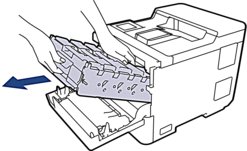
- ВАЖНАЯ ИНФОРМАЦИЯ
-
При перемещении блока фотобарабана держите его за ручки. НЕ прикасайтесь к самому блоку фотобарабана.

- Возьмитесь за ручку тонер-картриджа и, потянув вверх, извлеките его из блока фотобарабана. Повторите эти действия для всех тонер-картриджей.

- Взявшись за отмеченные зеленым цветом ручки, переверните блок фотобарабана. Шестеренки (1) блока фотобарабана должны быть расположены справа.
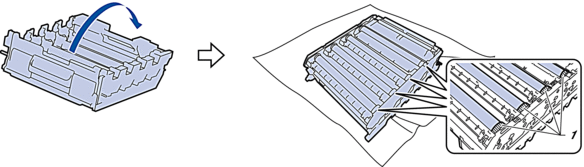
- Для поиска пятен используйте номера столбцов рядом с роликом фотобарабана. Например, голубая точка в столбце 2 на контрольном листе означает, что загрязнение находится в области 2 голубого фотобарабана.
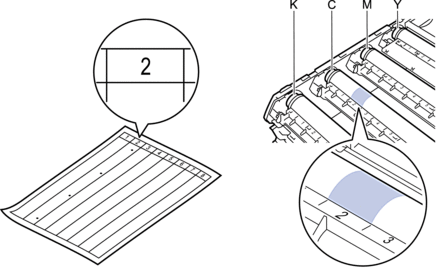
- K: черный
- C: голубой
- M: пурпурный
- Y: желтый
- Удерживая рамку блока фотобарабана обеими руками, положите большой палец руки на шестеренку и поворачивайте ее по направлению к себе, осматривая поверхность.

 Чтобы не допустить проблем с качеством печати, НЕ касайтесь поверхности роликов фотобарабана, за исключением его шестеренки.
Чтобы не допустить проблем с качеством печати, НЕ касайтесь поверхности роликов фотобарабана, за исключением его шестеренки. - Аккуратно удалите загрязнение с поверхности фотобарабана сухой ватной палочкой.

- ПРИМЕЧАНИЕ
- НЕ используйте для очистки поверхности фоточувствительного фотобарабана острые предметы или жидкости.
- Взявшись за отмеченные зеленым цветом ручки, переверните блок фотобарабана.
- Снова вставьте тонер-картридж в блок фотобарабана. Цвет тонер-картриджа должен соответствовать цвету метки на блоке фотобарабана. Повторите эти действия для всех тонер-картриджей.
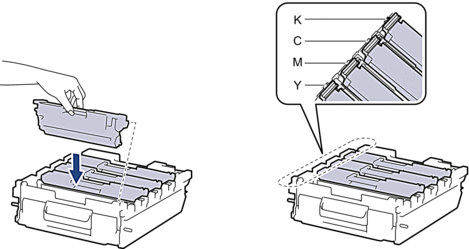
- K: черный
- C: голубой
- M: пурпурный
- Y: желтый
 Убедитесь в том, что тонер-картридж установлен правильно, в противном случае он может отсоединиться от блока фотобарабана.
Убедитесь в том, что тонер-картридж установлен правильно, в противном случае он может отсоединиться от блока фотобарабана. - Осторожно задвиньте блок фотобарабана в устройство до упора.
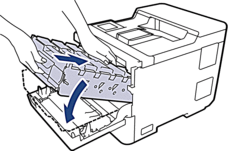
- Взявшись за отмеченную зеленым цветом ручку, задвиньте блок фотобарабана в устройство до упора.
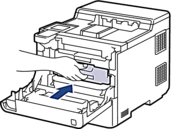
- Закройте переднюю крышку устройства.
- Чтобы включить устройство, нажмите
 .
.
Эта страница была полезной?



